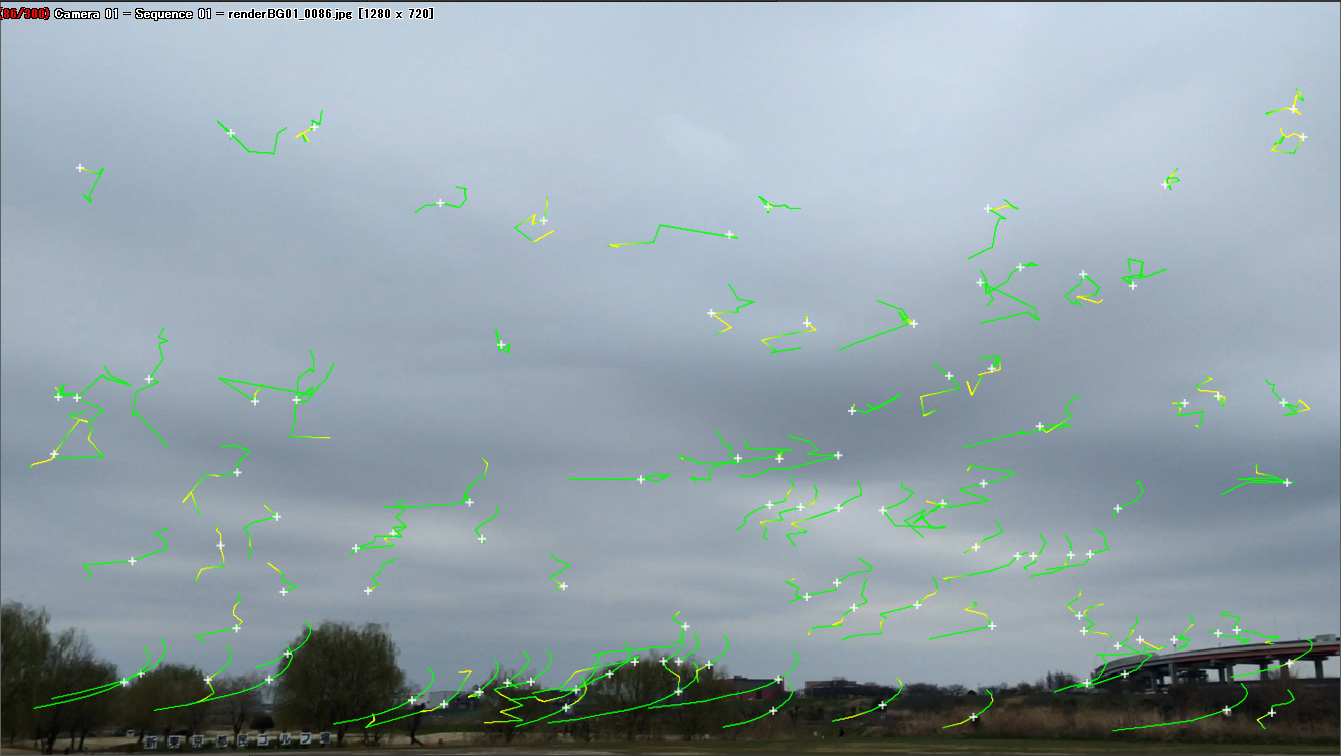チュートリアル / DML~CG制作 いろはにほへと~
第8回:CG制作いろはにほへと エフェクト編 爆発は芸術だ!
- 3ds Max
- エフェクト
- コラム
- チュートリアル
- デジタル・メディア・ラボ
- 中級者
- 学生・初心者
- 映画・TV
こんにちは、エフェクト担当をしている近藤です。
前回の第7回いろはにほへとエフェクト編でたくさんの「いいね、シェア」を頂いて有難うございます。
お陰さまで、第8回以降も担当させて頂く事になりました(やったね)
花粉症に悩ませられながらも、ジャンジャンバリバリ記事を書いていこうと思いますので、よろしくお願いします。
では、第8回「CG制作いろはにほへと エフェクト編 爆発は芸術だ!」では、 またもや実写合成を通して「カッコいい爆発エフェクト」を3部(もしかしたら4部かも。。(汗)に分けて作っていきたいと思います!
ラフイメージとしては、こんな感じになります^^
戦闘機が爆撃をしているという、いかにも映画でありそうなシチュエーションですが、僕自身やった事がないモチーフなので作るのが楽しみです^^
余談ですが、エフェクトを作る際【参考映像を探す事】は【作業をする事】と同じ位大切な事です。参考映像を見ないで作業すると、いくらシミュレーションでも間違った挙動が目に焼き付いてしまって正解から遠くなってしまうからです。
今ではyoutubeを始めとする動画投稿サイト等で簡単に動画検索が出来るで、どんどん活用して下さい!
また、僕の場合イメージを膨らませる為スケッチを描いてみたりします。こうする事で今まで気付かなかった挙動やかっこいい絵作りのヒントになると思ってます。
今回の爆発エフェクトを作るにあたって、前回「第7回いろはにほへと エフェクト編」のトピックスを使用していきますので、まだ、チェックしていない方は是非
第7回:CG制作いろはにほへと エフェクト編
https://area.autodesk.jp/column/tutorial/dml/07_effect/
をご覧ください^^
エフェクト制作において「気をつける事」「よく魅せる事」を纏めています。
では、制作に入っていきましょう~
Step01【シーンの下地作り】
今回はこの動画に焚火エフェクトを追加していこうと思います。
実写素材は近くの河川敷で撮影したんですが、なんせこの時期花粉が多いので目を擦り、鼻をかみながら撮影してきました。。。(花粉対策知っている方は教えて下さい)
今回も「MatchMover」 を使用してマッチムーブさせていきます。
前回と同じように「Automatic traking」で自動計算させようかなと思ったんですが、、、
ぎゃ~~!
空をトラッキングして軌道がめちゃくちゃだ~!
しかも冒頭カメラを勢いよく振っているので、上手くマッチムーブ出来ません(涙
前回みたいに安定したカメラモーションだとトラッキングしやすいものが多くあるので良い感じにマッチムーブ出来るんですがしょうがないので、手動でトラッキングしていく事にします。
「2D Tracking」→「New Track」又はアイコンを直接選択し、なるべくビュー内の画にメリハリがある箇所をクリックします。
このプレートの場合街灯等が良さそうですね。

トラッカーを配置したらTrack Foward(ショートカット:F3)、Track BackFoward(ショートカット:shift + F3)を使用して、トラッキングしていきます。
カメラのモーションが速いフレームだと、すぐトラックが外れる事があります。
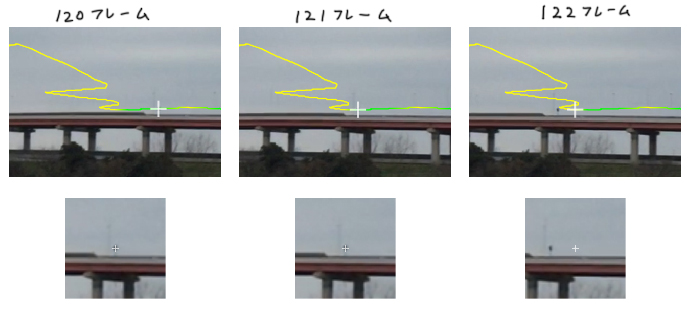
上の画像だと120フレーム、121フレームは正常にトラッキングされているのに122フレーム目でいきなり外れていますね。
その場合、トラックが外れたフレームまで戻り「Magnifier 」ウィンドウ上で、正常な位置にトラックが来るように調整し再度 Track Foward , Track BackFowardを使用ます。
ctrl + left , right で1フレームづつ移動する事が出来るので便利です。
何個かトラックを配置してトラッキングしたら「3D Tracking」→「Solve For Camera」をクリックしてカメラを制作します。
軸設定出来たら、正常にマッチムーブ出来ているか確認する為にmaxにコンバートして確認します。
また、シーンが実寸で構成されているかシステムスケールを確認します。
Step02【アニマティクスを作る】
前回の焚火エフェクトではただ焚火が燃えている表現だったので、この行程を省いていましたが、爆発するタイミング等【演出】が絡んでいる場合、爆発エフェクトを模した簡単なガイドを配置してアニマティクスを作成します。
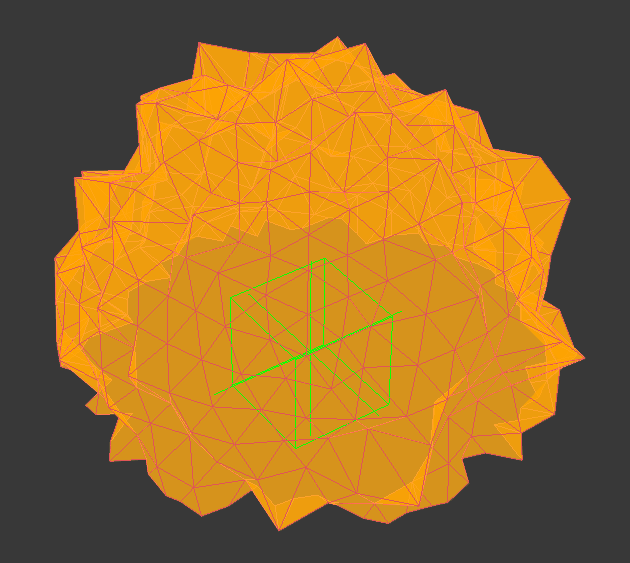
単純に半球体をデコボコさせたモデルを拡大でアニメーションさせているだけですが、それでも”ある”と”無い”とでは全然違います。
手軽にタイミングを調整出来るだけでなく、クライアントやディレクターとの意思疎通に柔軟に対応する事が出来るからです。
シミュレーションをその都度行う訳にはいかないですからね(汗)
シーンに複数配置して確認してみましょう。
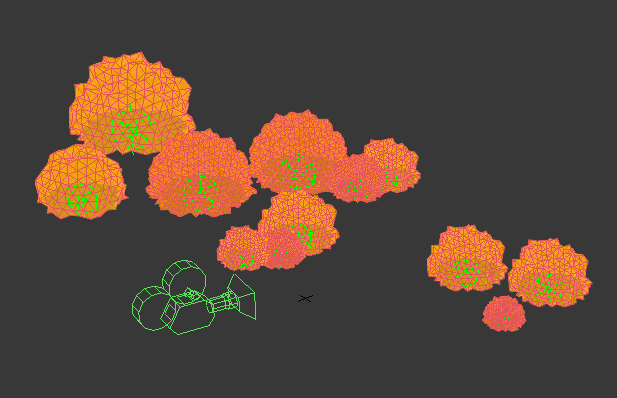
カメラのパンに合わせて爆発のタイミングを合わす事が出来ました。
次回はこのガイドに合わせて爆発エフェクト周りを重点的に制作していく事にしましょう。
ではまた会いましょう^^
お疲れ様でした!
※途中内容が変わることもあるので、その辺りはご了承ください。